首页 > 如何解决Chrome浏览器的下载路径问题
如何解决Chrome浏览器的下载路径问题
来源:Google Chrome官网时间:2025-07-08
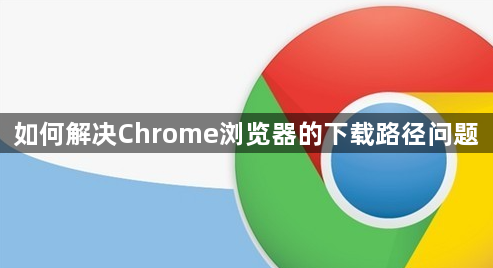
2. 检查系统权限与磁盘空间:右键点击安装盘(如C盘),选择“属性”,查看可用空间是否大于500MB。若剩余空间不足,需删除临时文件或清理回收站以释放空间。同时,确保当前用户对默认下载文件夹具有读写权限,若权限不足,可右键点击该文件夹,选择“属性”,在“安全”选项卡中为当前用户授予相应权限。
3. 排查下载过程中的问题:下载完成后,Chrome底部会显示“下载成功”或“下载失败”提示。若文件被篡改,可能显示“文件损坏”或“不完整”。此时可点击下载条目右侧的箭头,选择“打开所在文件夹”,直接查看文件是否能正常打开。另外,在下载页面查看文件标注的大小,与实际下载的文件属性对比,若大小差异超过合理范围(如相差几KB以上),可能下载过程中出现中断或数据丢失,需重新下载。
4. 通过校验码验证文件完整性:访问文件提供方的官网或下载页面,查找MD5、SHA1或SHA256校验码。然后使用相关工具(可在命令行中使用特定命令或借助第三方软件)对下载的文件进行校验,若校验结果与官方提供的校验码一致,则文件完整;若不一致,说明文件可能在下载过程中受损,需重新下载。
5. 检查网络连接稳定性:不稳定的网络可能导致下载中断或文件损坏。可尝试切换网络,如从Wi-Fi切换到移动数据,或者重启路由器。若使用代理服务器,可暂时关闭代理后再尝试下载,因为代理设置可能导致网络连接不稳定或无法正常连接到下载服务器。
6. 更新Chrome浏览器版本:有时,浏览器版本过旧可能导致下载问题。检查是否有可用的Chrome浏览器更新,并进行更新,以确保浏览器的功能和兼容性处于最佳状态。
Chrome浏览器下载任务多线程加速方法详解,提供提升下载速度的实用技巧和插件推荐,满足用户高速下载需求,优化整体下载体验。
2025-07-14
分享谷歌浏览器网页字体渲染优化的方法,提升网页字体显示效果,增强用户视觉体验。
2025-07-29
针对google浏览器下载速度慢问题,本文分享实测有效的优化方法,帮助用户提升下载效率。
2025-07-19
介绍Chrome浏览器网页内容自动刷新功能的设置方法,方便用户实时获取最新信息。
2025-06-19
详细讲解谷歌浏览器在安装与使用中系统权限的配置流程及安全设置建议,避免权限限制导致运行异常。
2025-07-27
Chrome浏览器支持多语言输入,本文介绍输入法切换方式及语言配置技巧,适用于中英文及多语场景操作。
2025-08-03

